Errore 0x80040305 in Microsoft Outlook Risolto

Scopri perché si verifica il codice di errore 0x80040305 e come risolverlo per poter inviare email da Outlook di nuovo.

Microsoft Teams semplifica la ricerca di messaggi, chat e file con la sua funzione di filtro. Ecco uno sguardo a come puoi usarlo.
Utilizza le schede nella parte superiore dei risultati di ricerca per filtrare. Dirà Messaggi, Persone e File. Questi ti aiutano a restringere i risultati
Se hai molti messaggi di chat in Teams, puoi filtrare per includere messaggi non letti, conversazioni disattivate o riunioni.
Se fai parte di molti canali o team, puoi utilizzare la funzione di filtro per trovare il canale giusto per il tuo messaggio
Più usi Microsoft Teams, più verrà popolato con messaggi e altri elementi come i file. Questo potrebbe rendere difficile trovare cose come un documento specifico che il tuo collega ti ha lasciato o un messaggio specifico che menzionava qualcosa di importante. Fortunatamente, Microsoft Teams rende facile trovare queste cose con la sua funzione di filtro. Ecco uno sguardo a come puoi usarlo.
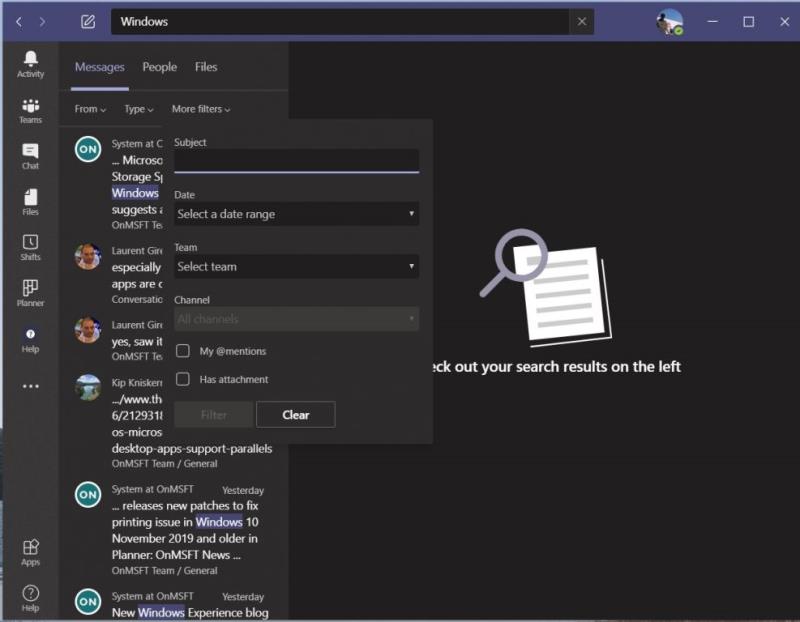
Dopo aver eseguito una ricerca in Microsoft Teams, noterai che vedrai alcune schede nella parte superiore dei risultati della ricerca. Dirà Messaggi, Persone e File. Questo è il tuo primo modo di filtrare. Se l'elemento che stai cercando è un messaggio, fai clic su messaggi. Se è una persona, fai clic su persone e, se è un file, fai clic su File. Queste cose separano un po' per aiutarti a trovare più facilmente quello che stai cercando.
Inoltre, hai accesso ad altri filtri sottostanti. Quando si cercano messaggi, è possibile fare clic sulla casella Da e digitare un nome per restringere il campo da cui ha avuto origine il messaggio. Puoi anche scegliere Tipo per restringere il campo da cui ha avuto origine il messaggio, che si tratti di un canale o di una chat. Infine, vedrai anche le opzioni per più filtri. Ciò include l'oggetto, l'intervallo di date, il team da cui proviene il messaggio o il canale. Puoi anche scegliere se ha un allegato o se sei stato @menzionato.
Durante la ricerca specifica di file, troverai anche alcuni filtri utili. Puoi utilizzare il filtro per vedere da quale squadra proviene il file, il tipo di file e quando è stato modificato l'ultima volta.
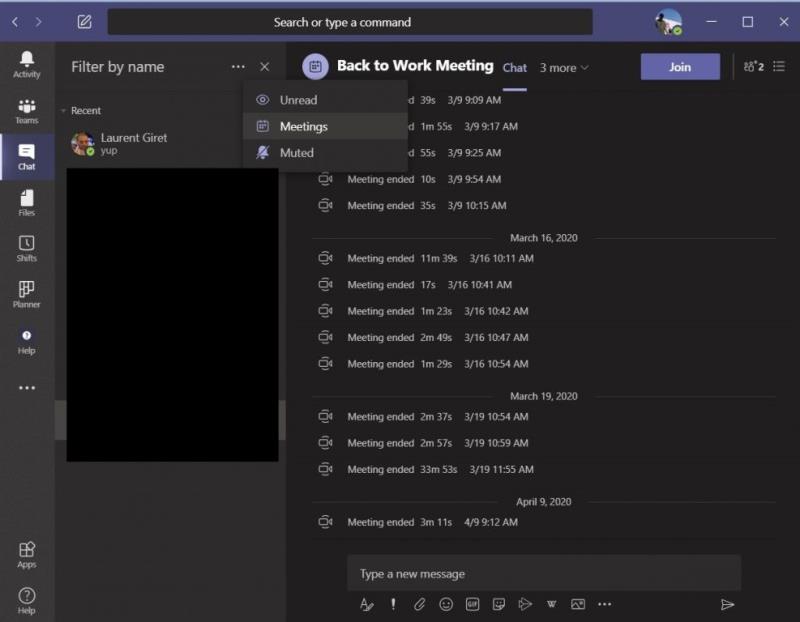
Il filtraggio va oltre la ricerca. Se hai molti messaggi di chat in Teams, puoi anche filtrare l'elenco con alcuni controlli aggiuntivi. Per impostazione predefinita, il filtro è per nome, ma se si preme il . . . puoi anche filtrare oltre per includere messaggi non letti, conversazioni con audio disattivato o riunioni. È un ottimo modo per ricevere prima i messaggi o le cose di cui hai bisogno, senza preoccuparti di fare clic su un lungo elenco.
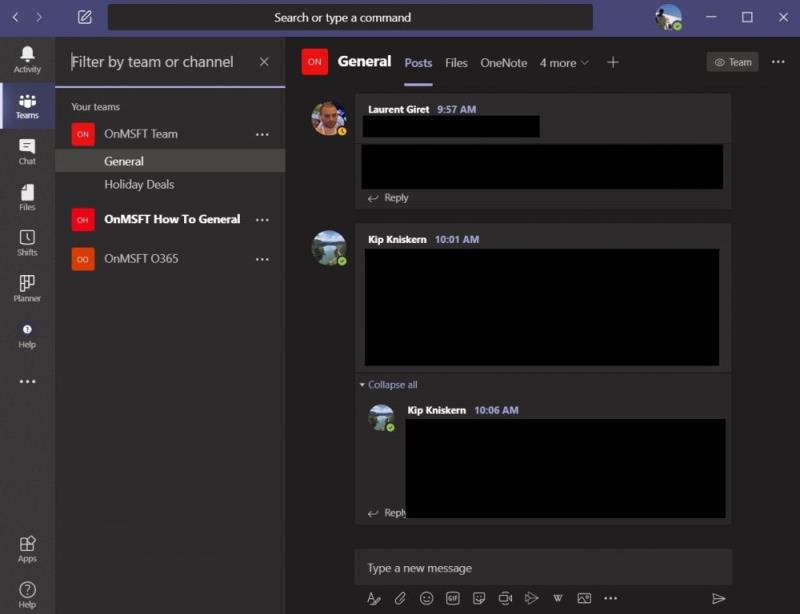
Infine, c'è la possibilità di filtrare i tuoi canali e i tuoi team. Per fare ciò, ti consigliamo di cercare l'icona accanto a dove dice Teams. Sembra un bicchiere capovolto. Quando fai clic su di esso, sarai in grado di restringere l'elenco di team e canali. Da qui, puoi ordinare e cercare team o canali. È utile se sei in più di un canale o team.
I nostri suggerimenti per il filtro in Teams sono solo un'area della nostra recente copertura. Abbiamo esaminato tutti i tipi di argomenti di Teams . Questi includono alcuni suggerimenti su come ottenere il massimo dalla chat in Teams, come gestire le notifiche , ottenere il massimo dalla fotocamera e altro ancora. Se hai qualche tuo consiglio, faccelo sapere nei commenti qui sotto!
Scopri perché si verifica il codice di errore 0x80040305 e come risolverlo per poter inviare email da Outlook di nuovo.
Vuoi attivare o disattivare l
Scopri come richiamare e-mail in Outlook e come sapere se il richiamo ha avuto successo con suggerimenti utili.
Ecco come puoi aprire i file di OneDrive Office nelle app desktop
Vuoi trasferire una riunione dal telefono al PC? O dal tuo PC al tuo telefono? Nella nostra ultima guida di Microsoft Teams, spiega bene come puoi farlo.
Ecco alcuni suggerimenti per ottenere il massimo dalla tua webcam in Microsoft Teams.
Sapevi che puoi combinare sia Microsoft Teams che Power Apps? Ecco come.
Quando aggiungi un file alla sezione file del tuo Microsoft Team, diventa modificabile da tutti in Microsoft Teams, non solo dal creatore del file. Ci sono
Microsoft Teams è un ottimo modo per inviare messaggi ai tuoi colleghi e ottenere feedback immediati sui tuoi progetti mentre lavori da casa. Microsoft Teams ti consente di condividere
Se vuoi un maggiore controllo su ciò che i partecipanti alla riunione possono fare in Teams, ecco uno sguardo a come puoi modificare le loro impostazioni
L'uso dei tag in Microsoft Teams ti consente di menzionare un gruppo di persone contemporaneamente. Usando i tag, non devi più menzionare i singoli nomi, puoi
Ecco come eliminare un team in Microsoft Teams
Ecco come puoi aprire più canali Microsoft Teams in
Microsoft Stream è integrato in Teams e con esso puoi fare molto. Dalla registrazione e condivisione delle riunioni, fino all'utilizzo come strumento di apprendimento. Ecco cosa devi sapere.
Hai mai sentito parlare di Microsoft Yammer? È uno strumento di social networking per aiutarti a connetterti e interagire con le persone della tua organizzazione e, oggi, andrai bene con esso.
Microsoft Teams è un ottimo strumento di collaborazione e comunicazione su Windows 10. Tuttavia, a volte potresti dover bloccare qualcuno su Microsoft Teams.
Ecco come è possibile configurare e utilizzare la funzionalità degli sfondi in Microsoft Teams
Ecco alcuni dei codici di errore del programma Microsoft Excel più comuni e come risolverli.
Hai dimenticato di salvare il tuo taccuino Excel? Ecco uno sguardo a come recuperarlo.
Trascorrere più tempo nelle e-mail in questi giorni? Ecco alcune delle nostre best practice per Microsoft Outlook su Windows 10.
Cerchi un nuovo laptop da gioco portatile? Dai un
Scopri i limiti delle videochiamate su WhatsApp, Skype, Facebook Messenger, Zoom e altre app. Scegli l
Se il tuo Chromebook non riconosce i tuoi dispositivi USB, segui questi passaggi per risolvere il problema. Controlla il formato, l
Scopri come cambiare la lingua su Spotify per Android e desktop in modo semplice e veloce.
Gestisci i post suggeriti su Facebook per una migliore esperienza. Scopri come nascondere o posticipare i post "Consigliati per te".
Scopri come rendere trasparente lo sfondo in Paint e Paint 3D con i nostri metodi semplici e pratici. Ottimizza le tue immagini con facilità.
Se hai molti duplicati in Google Foto, scopri i modi più efficaci per eliminarli e ottimizzare il tuo spazio.
Continua a leggere per sapere come svegliare qualcuno al telefono su Android e iOS, indipendentemente dalla modalità in cui è attivo il dispositivo.
Scopri come risolvere il problema dello schermo nero di Amazon Fire TV Stick seguendo i passaggi di risoluzione dei problemi nella guida.
Scopri cosa fare se il tuo Galaxy S22 non si accende. Trova soluzioni efficaci e consigli utili per risolvere il problema.



























